Microsoft® Word è un programma ricco di funzionalità, talmente tante che la gran parte delle persone ne conosce appena una minima parte. Mettiamo che abbiate un documento Word con dei commenti integrati. Ebbene, Microsoft® vi permette di stampare quel documento senza i commenti. Se dunque vi capita di notare che il programma stampi automaticamente i commenti presenti nei vostri documenti, sappiate che è presente una modalità per stampare senza commenti usando Microsoft®. A questo punto non resta fare altro che scoprire come utilizzare questa funzionalità. Continuate dunque a leggere per imparare come fare, e come stampare persino i PDF allo stesso modo.
- Prima Parte: Come Stampare i Documenti Word Senza Commenti
- Seconda Parte: I Vantaggi del Formato PDF
- Terza Parte: Come Stampare i Documenti PDF Senza Commenti
Come Stampare i Documenti Word Senza Commenti
Stampare i Documenti Word senza Commenti con Word 2016
- Aprite il documento Word.
- Cliccate su Mostra commenti nella sezione Rilevamento Modifiche della scheda Revisione.
- Togliete la spunta dalla casella Commenti.
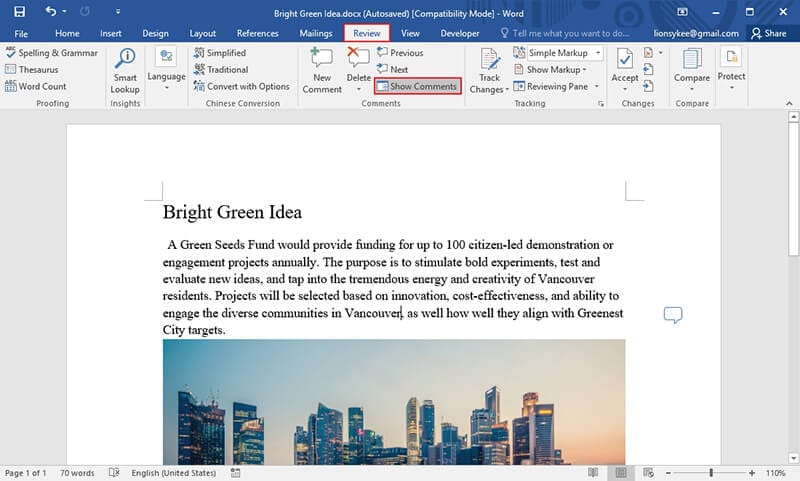
In Alternativa:
- Accedete alla scheda File e cliccate su Stampa.
- Cliccate sulla freccia accanto a Stampa Tutte le Pagine nelle Impostazioni.
- Cliccate su Stampa Commenti.
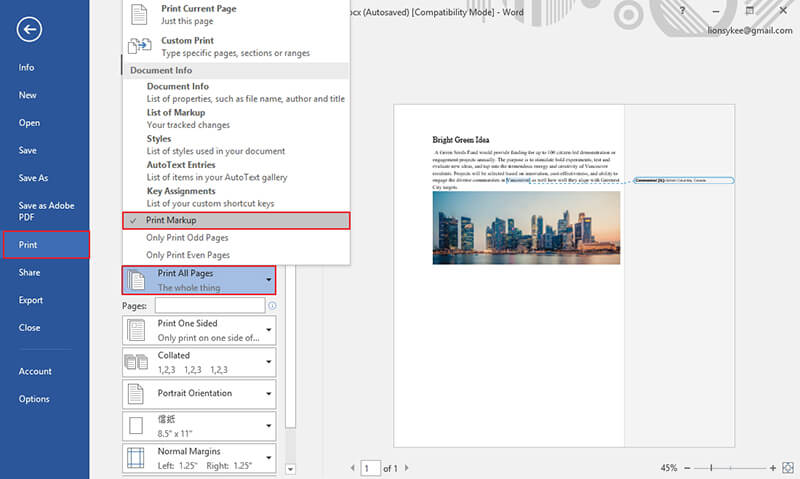
Stampare i Documenti Word senza Commenti con Word 2007
- Cliccate sulla scheda Revisione e cliccate su Mostra Commenti in nel gruppo di rilevamento modifiche.
- Togliete la spunta dalla casella dei commenti.
- Cliccate su Stampa e selezionate Documento nel riquadro Cosa Stampare.
- Cliccate su OK per completare la procedura.
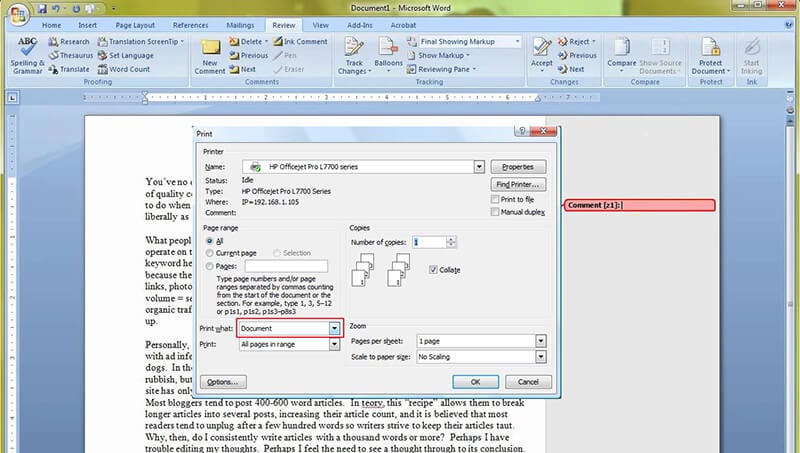
Seguendo le procedure esposte in alto riuscirete a stampare i vostri documenti Word senza commenti in un battibaleno.
I Vantaggi del Formato PDF
Il formato PDF è in assoluto uno dei migliori attualmente esistenti. Viene utilizzato da soggetti privati, aziende, organizzazioni, e persino da enti governativi per pubblicare documenti ufficiali. La popolarità del formato PDF è talmente elevata che è praticamente impossibile evitare di usare questi file. Nell’ambito commerciale, i PDF sono usati per condividere contratti, fatture, ricevute, report annuali, rapporti sulle vendite e altro ancora. In ambito governativo, invece, è comune che moduli fiscali e altri dati sensibili vengano condivisi proprio in formato PDF. Insomma, i PDF sono ovunque, accettati e amati da chiunque, e per ottimi motivi.
Tra tutti i formati di documento a disposizione, compreso Microsoft® Word, PDF è senza dubbio quello più sicuro. Questo perché è possibile proteggere i documenti tramite cifratura, e imporre limitazioni che impediscano la consultazione da parte di utenti non autorizzati. Come se non bastasse, è altresì possibile fare in modo che sia necessario ottenere un permesso per stampare, modificare o copiare i contenuti. Salvo possedere la password necessaria all’accesso, diventa dunque del tutto impossibile mettere le mani sui contenuti dei documenti. Trattandosi di un formato così sicuro, non dovrebbe sorprendere che venga utilizzato anche per documenti legali. Modificare i PDF senza lasciare impronte elettroniche è infatti impossibile.
Quello PDF è un formato universale, e come tale può essere usato ovunque, a prescindere dalla piattaforma e dal dispositivo in uso. Come se non bastasse, il formato può comprimere i documenti così tanto da renderli molto più leggeri senza comprometterne in alcun modo la qualità. Ciò significa che il formato PDF è ideale per documenti voluminosi, in quanto consente di risparmiare spazio su disco senza però sacrificare nulla a livello qualitativo.
Come abbiamo ampiamente capito, stampare i documenti Word senza commenti è molto semplice. Ma quando si tratta di PDF, per eseguire questa procedura serve affidarsi a un editor di PDF professionale. Un Editor di PDF è una piattaforma che permette di modificare e gestire i PDF. Questi programmi rendono possibile editare creare e convertire liberamente i PDF.
PDFelement è uno dei migliori editor di PDF presenti sul mercato. Il software è pensato per offrire una soluzione completa accessibile a chiunque usi il formato PDF. PDFelement permette di modificare i PDF con la stessa facilità di Word, grazie alla presenza di ottime funzioni di editing. Il programma permette anche di creare da zero PDF standard del settore, consultabili con qualsiasi programma apposito. In aggiunta, con PDFelement è possibile convertire i documenti da e verso formati quali PDF, Word, Excel e HTML. PDFelement può vantare funzionalità avanzate come la protezione tramite password, l’annotazione, la redazione e l’applicazione di firma digitale. Si tratta di un editor unico, ed è una perfetta alternativa ad Acrobat.
PDFelement - Editor PDF basato sull'AI
Modifica, unisci, converti, comprimi e firma PDF in modo semplice.

Come Stampare i PDF Senza Commenti
Primo Passaggio. Apertura del PDF
Cliccate sul pulsante Apri File per aprire il documento PDF con PDFelement.

Secondo Passaggio. Stampa del PDF con o Senza Commenti
Cliccate su File >Stampa, quindi spuntare ciò che si desidera stampare nella sezione Stampa.

 100% sicuro | Senza pubblicità |
100% sicuro | Senza pubblicità |
Salvatore Marin
staff Editor